拜读科技未来关于Windows操作系统版本及支持周期的综合说明,结合了当前(2025年8月)的官方信息和技术文档:一、桌面操作系统Windows 11最新版本为24H2(22631.3447),支持周期至2026年10月需注意:Windows 10 21H2版本已于2023年6月终止服务,22H2版本为当前唯一支持的Windows 10分支Windows 1022H2版本(19045.6218)将持续获得安全更新至2025年10月微软推荐用户升级至Windows 11以获得长期支持Windows 7/8/8.1均已停止官方支持:Windows 7于2020年终止,Windows 8.1于2023年1月终止安全更新二、服务器操作系统Windows Server 2022基于Windows 10 21H2内核开发,支持周期长达10年(至2032年)默认启用经典菜单栏,强化硬件信任层等安全功能Windows Server 2012/2012 R2主流支持已结束,仅企业版可通过扩展支持计划获取补丁(至2023年10月)三、版本选择建议 企业用户:推荐Windows Server 2022或Windows 11专业版个人用户:建议升级至Windows 11 24H2版本老旧设备:Windows 10 22H2仍可短期使用,但需注意2025年10月的终止支持日期如需具体版本的下载或安装指导,可参考微软官方文档或MSDN系统库资源。
电脑安全模式蓝屏0x0000007B怎么办?我们在使用电脑的时候经常会遇到蓝屏问题。最近有用户在开机就遇到了蓝屏显示0x0000007B错误代码,用户尝试使用安全模式进行修复,结果发现连安全模式都进不去,这可能与我们的内存或硬盘有关,大家可以设置一下硬盘模式,下面就跟着小编一起来解决一下吧。
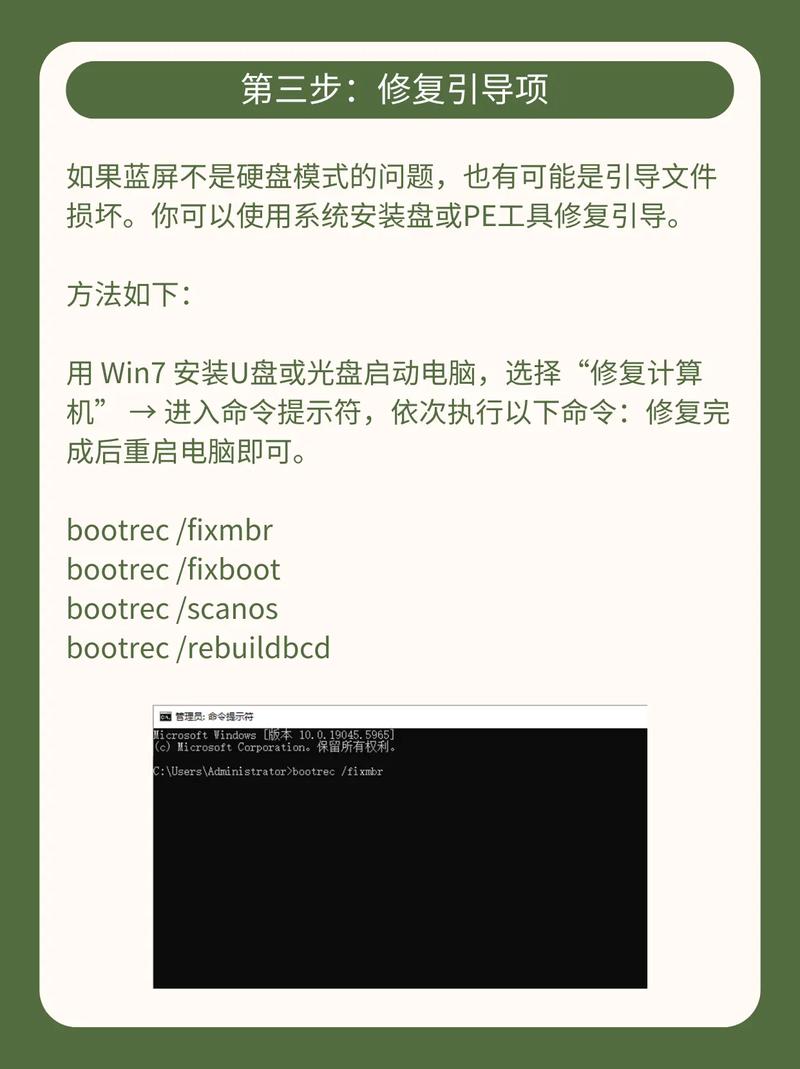
电脑安全模式蓝屏0x0000007B解决方法
方法一:
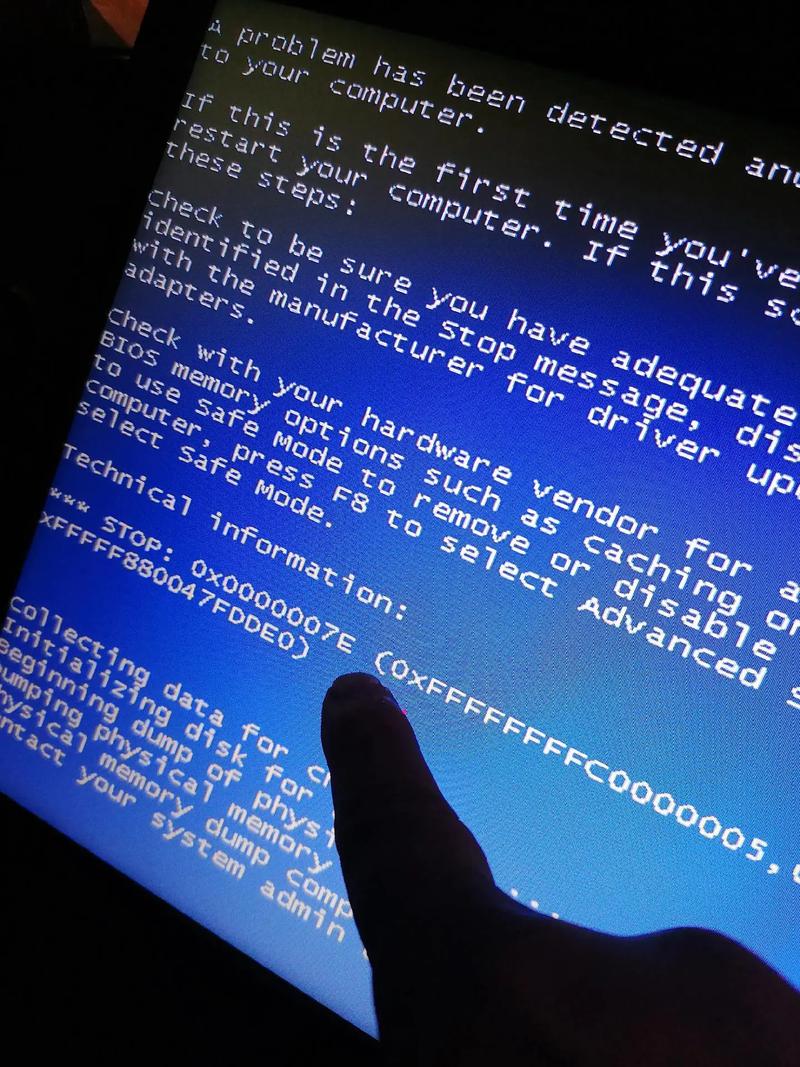
1、首先我们重启电脑,在开机时使用热键进入bios设置。
2、然后在其中找到“Integrated Pe ripherals”,回车进入。
3、回车选中“SATA Configuration”,将它更改为“IDE”。
4、更改完成后按下“F10”保存设置,保存完成后重启电脑就可以解决问题了。
方法二:
1、如果我们的bios设置界面是这样的,就在“devices”下找到“ATA Drive Setup”。
2、然后将SATA Mode更改为“IDE Mode”,设置完成后按“F10”进行保存即可。
方法三:
1、如果我们进不去安全模式,然后修改硬盘模式也解决不了蓝屏问题,那就只能重装系统了。
2、为了避免出现安装错误的系统导致无法使用,建议在本站下载稳定可靠的win10系统。
3、小编还贴心地为大家准备了简单好操作的系统安装教程,点击右侧链接就能查看。


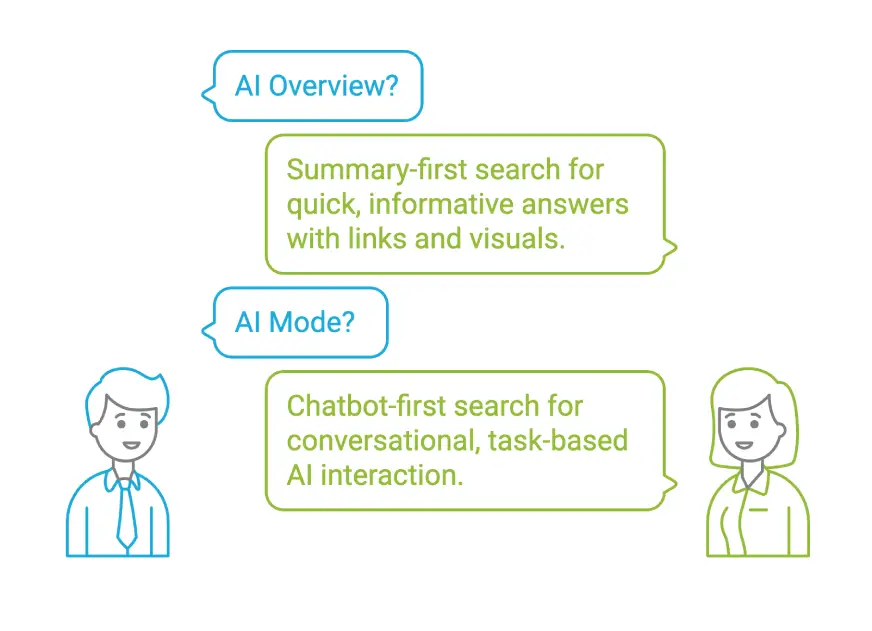
全部评论
留言在赶来的路上...
发表评论